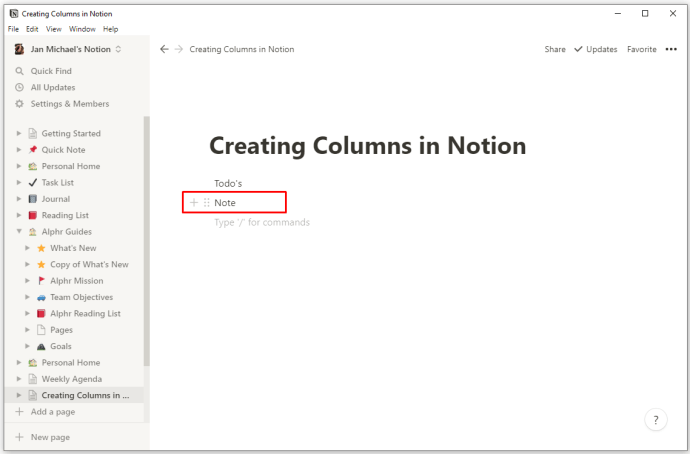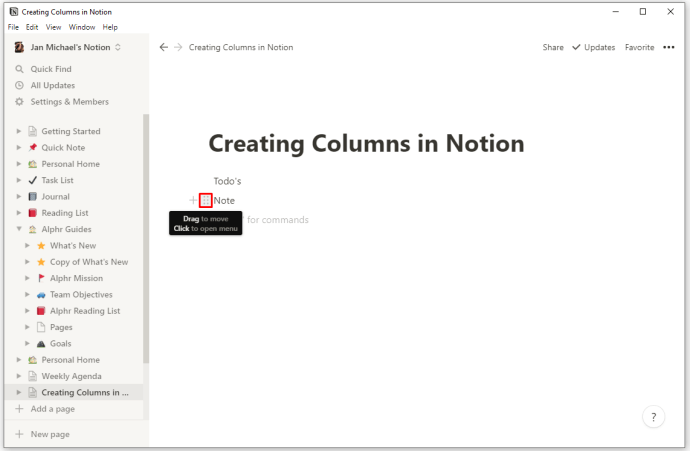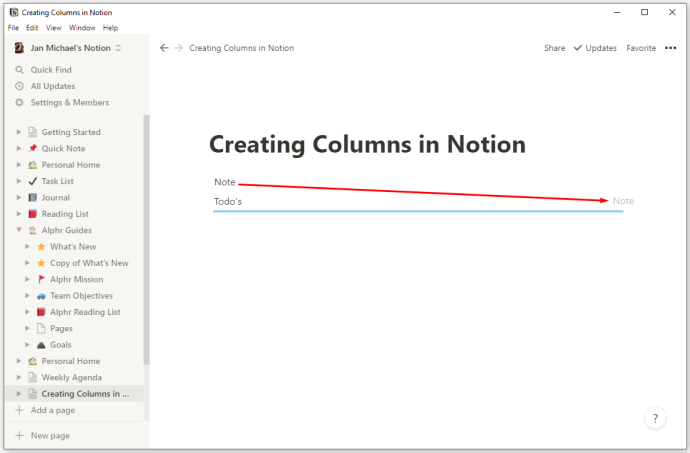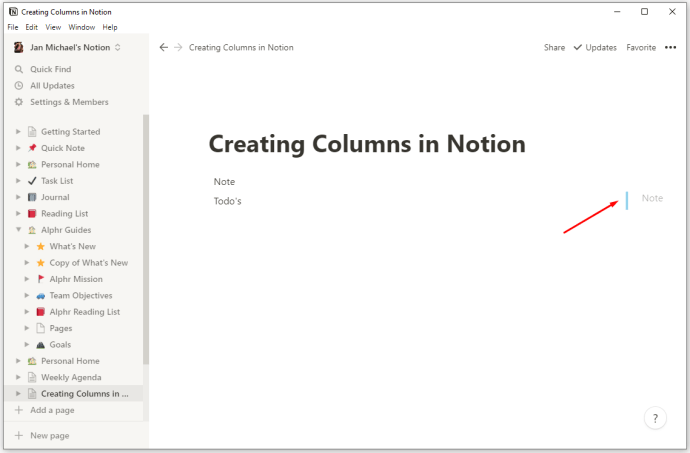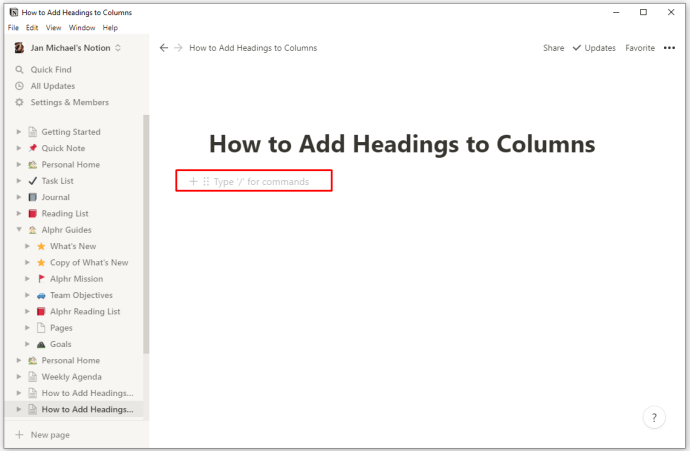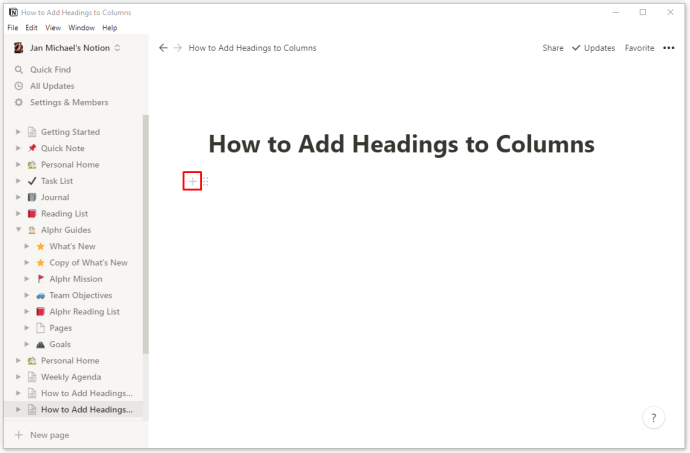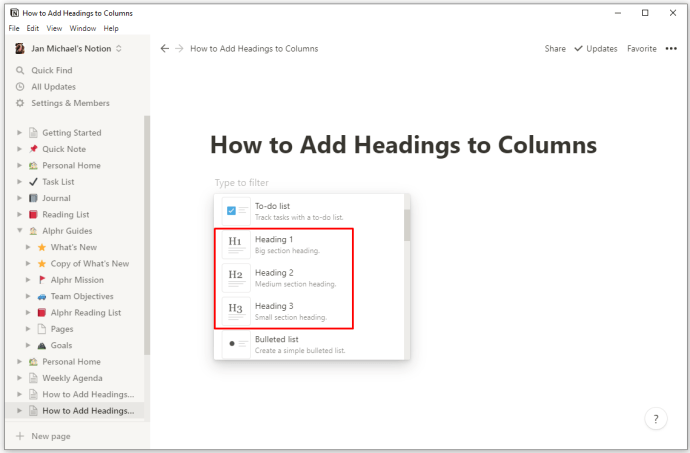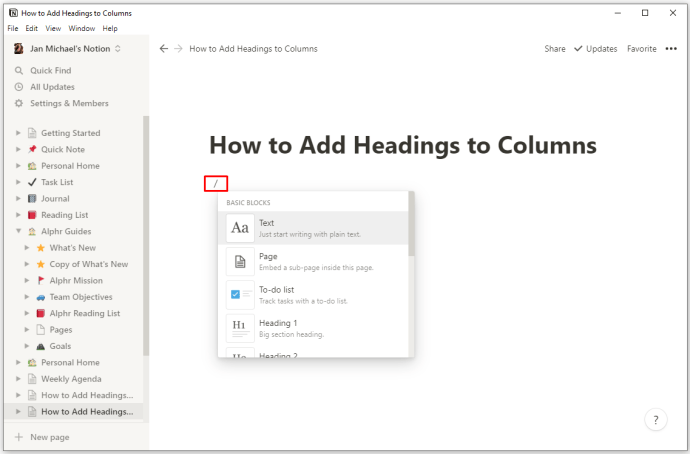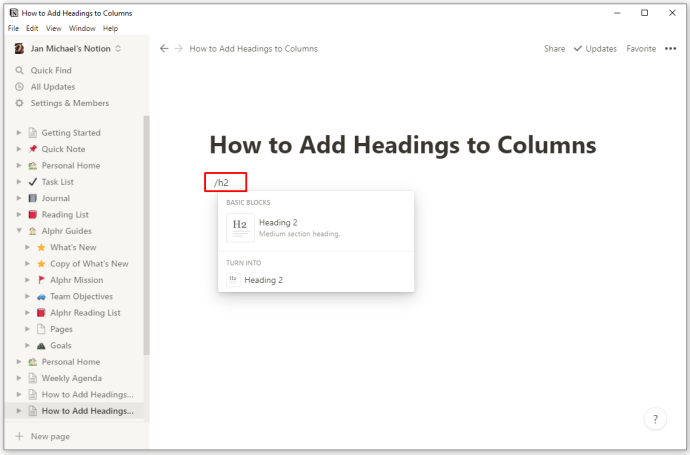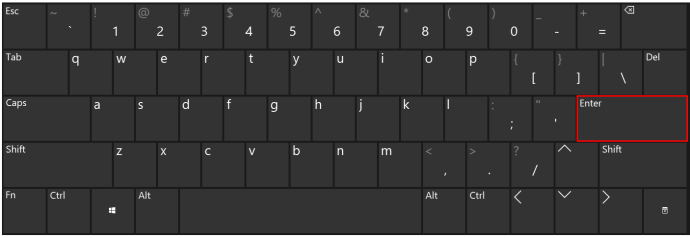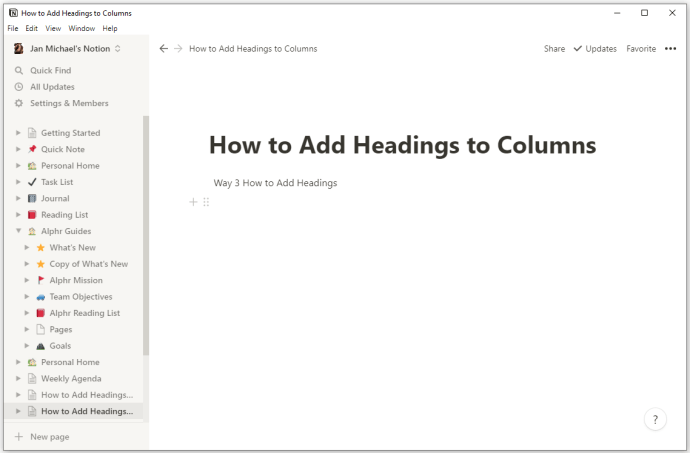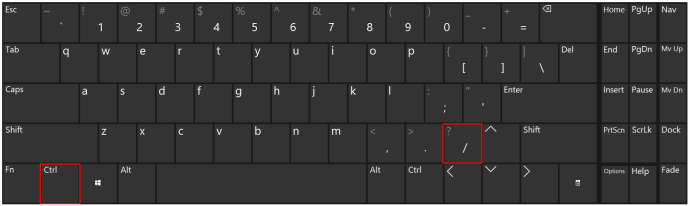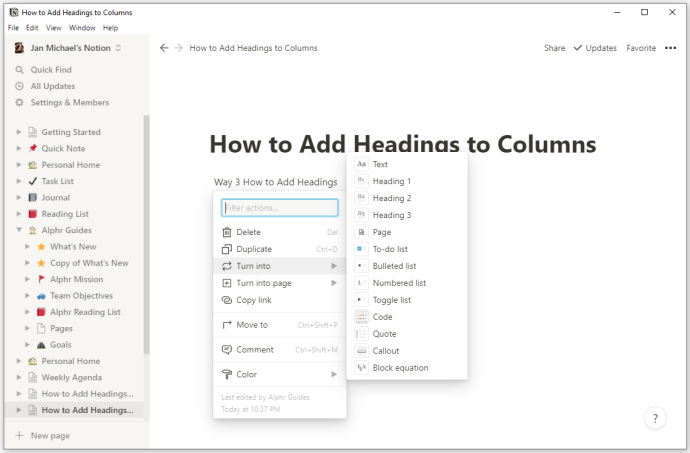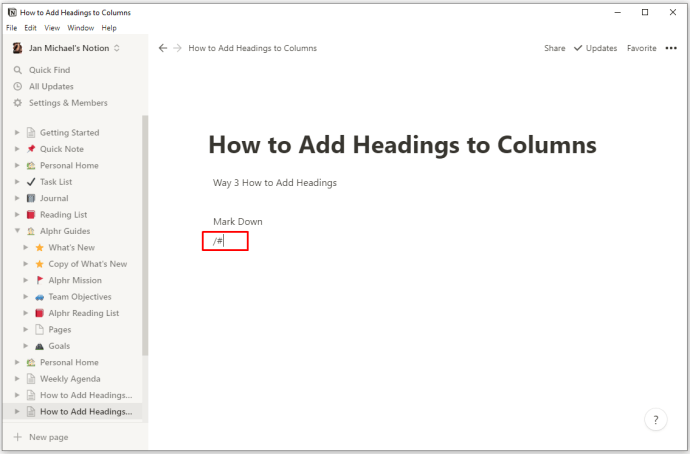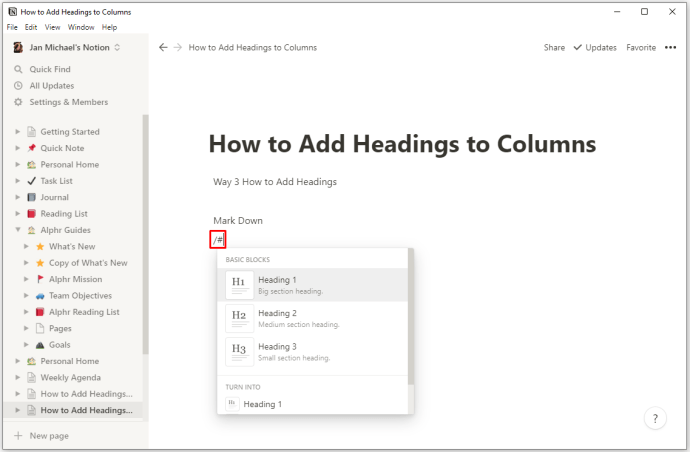Túžite niekedy po tom, aby ste si mohli vziať poznámkovú tabuľu všade so sebou? Tu sú všetky vaše plány, ciele a pripomienky.
Samozrejme, je príliš veľký a váš plánovač môže byť príliš ťažký na prenášanie.
Ako alternatívu ste vyskúšali aplikáciu Notion?
Nielenže môžete mať všetko, čo potrebujete, na jednom mieste, ale môžete ho použiť aj na to, aby ste zostali neustále v kontakte so svojím tímom. Všetky vaše úlohy budú dobre štruktúrované vďaka možnostiam dizajnu a prispôsobenia, ktoré Notion poskytuje.
Čo tak vytvoriť stĺpce, pridať podnadpisy a ďalšie veci, aby bol váš najnovší prehľad čitateľnejší? Prečítajte si tento článok a dozviete sa viac!
Vytváranie stĺpcov v pojme
Okrem iných užitočných funkcií vám Notion umožňuje zoskupovať text alebo obrázky bez vytvárania tabuľky. Ak potrebujete umiestniť údaje vedľa seba, aby boli čitateľnejšie, môžete vytvoriť toľko stĺpcov, koľko chcete.
Kroky sú pravdepodobne ešte jednoduchšie, ako by ste si predstavovali. Je to preto, že na stránke Notion môžete skutočne presúvať ľubovoľný obsah. Či už potrebujete presunúť obrázok alebo text, môžete ho umiestniť kamkoľvek chcete. Keď chcete vytvoriť stĺpce, musíte urobiť nasledovné:
- Umiestnite kurzor myši na časť textu, z ktorej chcete vytvoriť stĺpec.
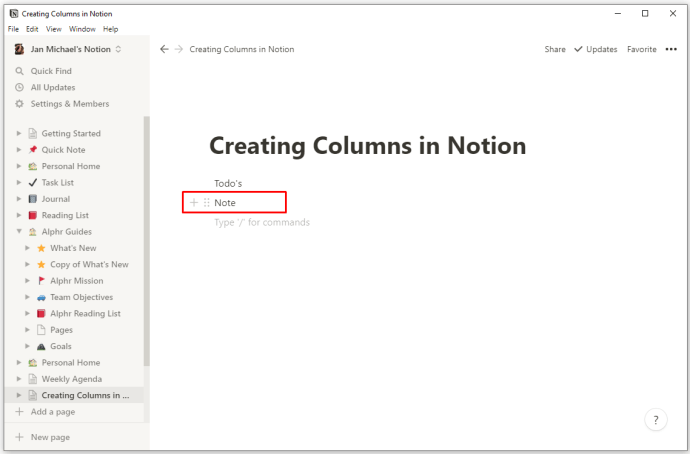
- Uvidíte malú ikonu s bodkami, ktorá sa zobrazí ako rukoväť vľavo. Kliknutím naň budete môcť presunúť obsah.
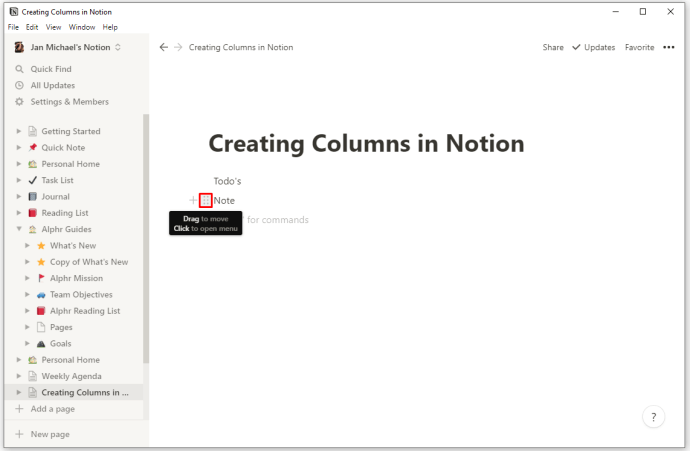
- Obsah môžete po stránke presúvať kdekoľvek chcete. Uvidíte modré vodiace čiary označujúce, kam bude text smerovať. Uistite sa, že ste text pretiahli úplne doľava alebo doprava, pretože inak bude umiestnený pod modrou čiarou.
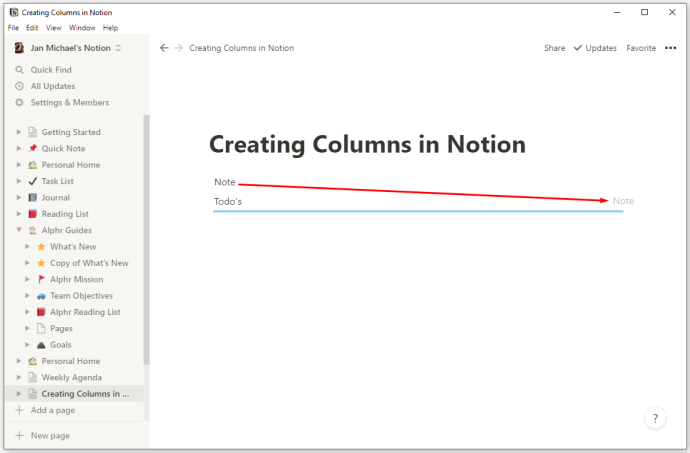
- Keď vidíte zvislú modrú čiaru, je to znamenie, že vytvárate stĺpce. Pustite text tam, kde ho chcete mať, uvoľnením myši.
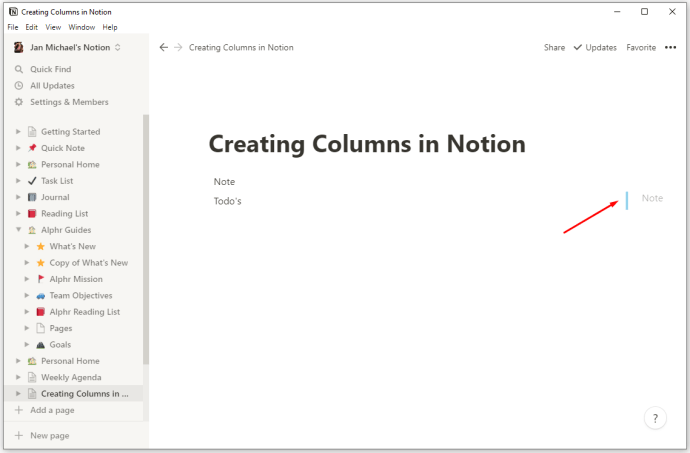
Voila! to je všetko. Teraz máte stĺpce a ak chcete zmeniť poradie stĺpcov na bočnom paneli vľavo, môžete zopakovať rovnaké kroky.

Tieto stĺpce môžete použiť aj na vytvorenie samostatných zoznamov úloh alebo na usporiadanie údajov, ako chcete.
Ako pridať nadpisy do stĺpcov
Ak potrebujete pomenovať stĺpce podľa informácií, ktoré obsahujú, môžete ku každému jednoducho pridať nadpis. Môžete si vybrať z troch veľkostí nadpisov, ktoré Notion poskytuje, a existuje niekoľko spôsobov, ako ich pridať.
Metóda 1
- Umiestnite kurzor myši na nový riadok na stránke, ktorú ste otvorili.
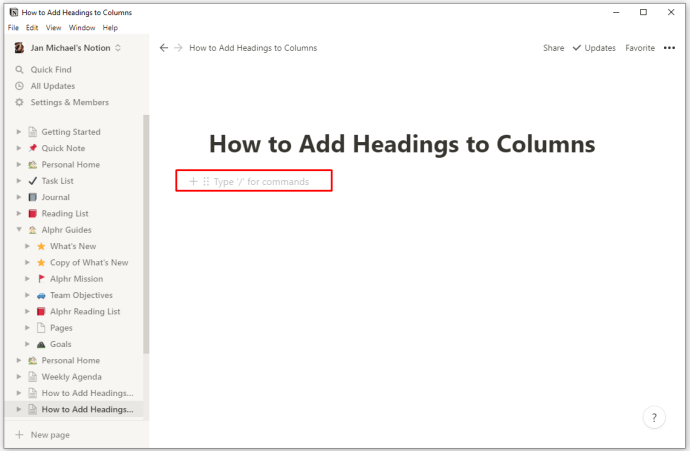
- Vyberte znamienko plus na ľavom okraji.
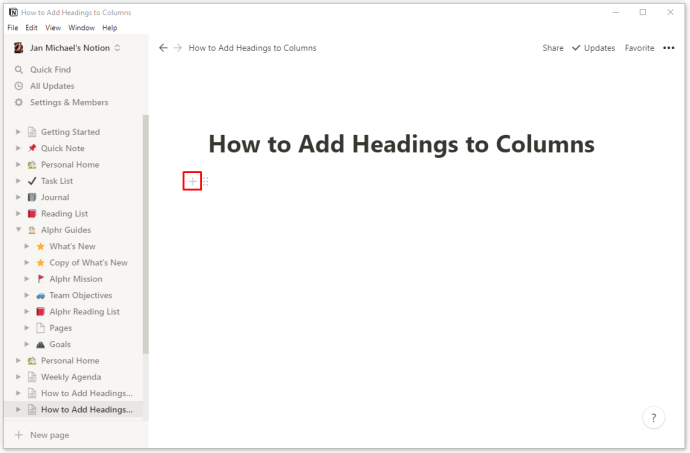
- Vyberte vhodnú veľkosť nadpisu, aby ste ho pridali.
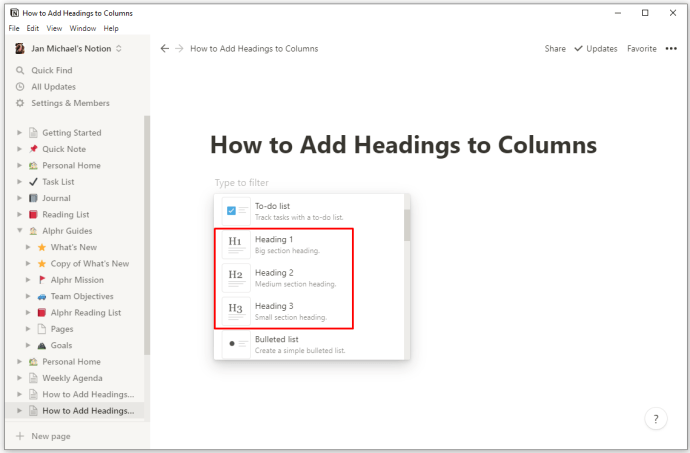
Metóda 2
- Otvorte poznámku a zadajte /.
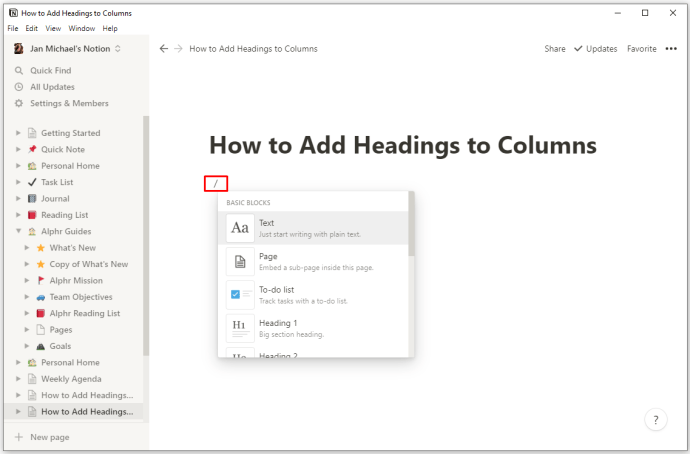
- Zadajte požadovanú veľkosť nadpisu: h1, h2 alebo h3.
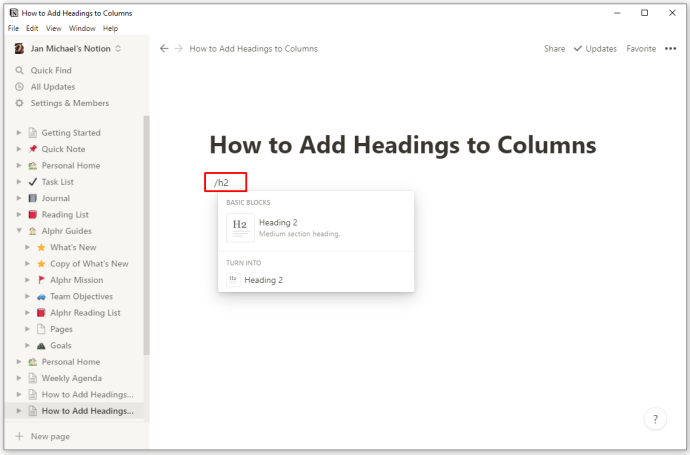
- Stlačte Enter na klávesnici.
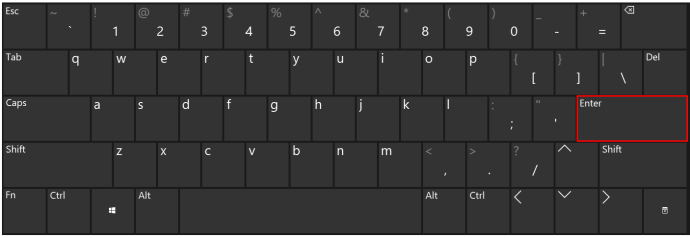
Metóda 3
- Napíšte nadpis.
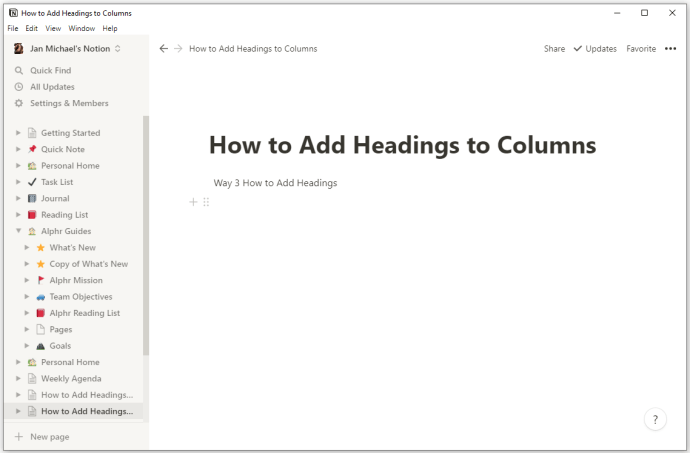
- Stlačte súčasne klávesy CTRL (alebo CMD pre Mac) a /.
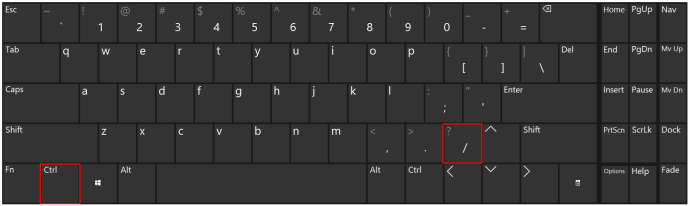
- Vyberte požadovanú veľkosť nadpisu.
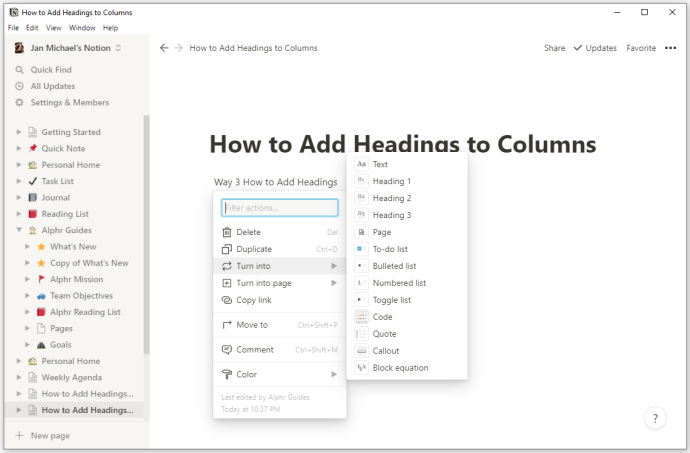
Metóda 4
- Použite Markdown.
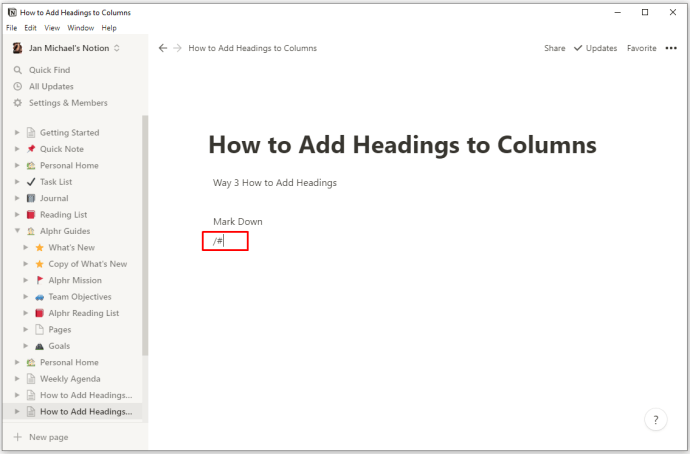
- Zadajte #, ak chcete, aby bol text H1, ## pre H2 a ###, aby bol H3.
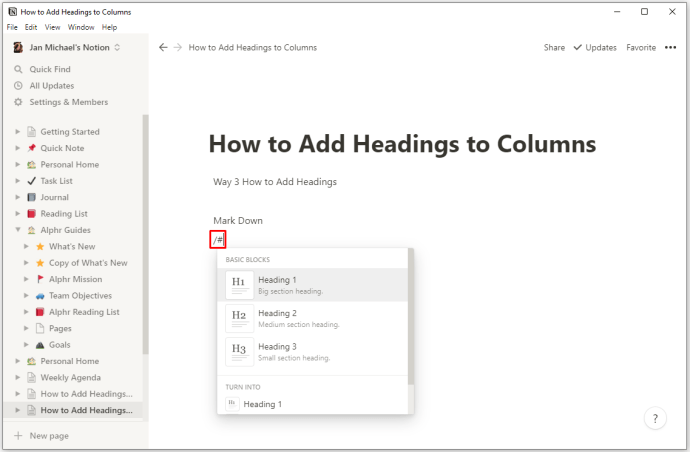
- Stlačte medzerník na klávesnici.
Keď pridáte nadpisy, váš text bude vyzerať štruktúrovanejšie a prehľadnejšie.
Ako vytvoriť stĺpce v Notion na iPade
Aj keď je Notion k dispozícii pre rôzne zariadenia vrátane iOS a Androidu, nie všetky funkcie možno použiť na všetkých mobilných telefónoch a tabletoch.
Žiaľ, jednou z týchto funkcií je vytváranie stĺpcov. Ak vytvoríte stĺpce na počítači a pokúsite sa ich zobraziť na mobilnom zariadení, nebude to možné. Akurát uvidíte text z pravých stĺpcov pod obsahom z ľavých.
Ako urobiť stĺpce rovnomerne rozmiestnené v poňatí
Vedeli ste, že v skutočnosti môžete vytvoriť rovnomerne rozmiestnené stĺpce bez toho, aby ste sa o to pokúsili?
Postupujte podľa našich pokynov uvedených vyššie a presuňte časť obsahu cez stránku, aby ste vytvorili stĺpec. Keď to urobíte, uvidíte zvislú a vodorovnú modrú čiaru, ktorá vás vedie, takže viete, kam obsah umiestniť. Uistite sa, že text alebo obrázok, ktorý presúvate, je zarovnaný s obsahom nad ním. Takto sa s ním zarovná každý nový obsah, ktorý pridáte pod predchádzajúci text alebo nadpis.
Ak sa však chcete uistiť, že všetky vaše stĺpce majú rovnakú šírku, je to ešte jednoduchšie. Keď vytvoríte tieto stĺpce, budú automaticky rovnomerne rozmiestnené bez ohľadu na to, koľko ich vytvoríte.
A ak si ich chcete prispôsobiť a zmeniť ich šírku tak, aby zodpovedali údajom, ktoré obsahujú, môžete ich upraviť. Umiestnite kurzor medzi stĺpce a zobrazí sa čiara. Kliknutím na čiaru a jej posunutím doľava alebo doprava upravte šírku stĺpca.
Ďalšie často kladené otázky
Tu je niekoľko ďalších užitočných informácií, ktoré by vás mohli zaujímať, ak ste práve začali používať Notion.
Ako zhrniete stĺpec v pojme?
Notion vám umožňuje vytvárať tabuľky a je vynikajúcou alternatívou k Excelu a Tabuľkám Google. V aplikácii Notion obsahujú tabuľky rôzne funkcie prispôsobenia a tiež všetky druhy matematických operácií. To vám umožní jednoduchšie spravovať vaše údaje, takže tu je postup, ako sčítať stĺpec v Notion.
• Otvorte tabuľku pojmov alebo databázu, kde chcete sčítať údaje.
• Nájdite požadovaný stĺpec a umiestnite kurzor myši na prázdnu oblasť pod posledným riadkom stĺpca.
• Výberom položky Vypočítať zobrazíte rozbaľovaciu ponuku.
• Z ponuky vyberte operáciu Súčet.
V tejto ponuke nájdete aj množstvo ďalších užitočných matematických operácií. Môžete napríklad vypočítať strednú alebo priemernú hodnotu stĺpca, spočítať jedinečné hodnoty, nájsť minimálnu alebo maximálnu hodnotu a podobne.
Ako pridáte k pojmu rozdeľovač?
Oddeľovače sú ďalšou funkciou, vďaka ktorej môže váš text vyzerať organizovanejšie. Je to užitočné najmä vtedy, keď máte v jednej poznámke niekoľko rôznych nápadov alebo úloh a chcete ich oddeliť. Existujú tri spôsoby, ako pridať oddeľovače a rozdeliť text na rôzne časti. Tieto sú vysvetlené nižšie:
Metóda 1
• Umiestnite kurzor myši na nový riadok v dokumente.
• Na ľavom okraji uvidíte znamienko plus. Kliknutím naň zobrazíte ponuku.
• Z tejto ponuky vyberte časť Oddeľovač.
Metóda 2
• Napíšte / do poznámky.
• Zadajte div.
• Stlačte kláves Enter.
Metóda 3
• Prejdite na miesto v dokumente, kam chcete umiestniť oddeľovač.
• Zadajte tri pomlčky (-).
• Pomlčky nahradí oddeľovač.
Alebo môžete jednoducho pretiahnuť oddeľovač rovnako ako ktorýkoľvek iný blok a umiestniť ho tam, kde ho chcete.
Ako odstránite stĺpec v pojme?
Odstránenie stĺpcov z dokumentu Notion je jednoduché. Jediné, čo musíte urobiť, je obrátiť akciu, ktorú ste vykonali pri ich vytváraní.
• Zvýraznite obsah z pravého stĺpca, ktorý chcete presunúť späť.
• Vyberte bodky (ikona stĺpca) a potiahnite obsah späť doľava. Môžete ho umiestniť nad alebo pod obsah v ľavom stĺpci.
• Podľa modrej čiary zarovnajte obsah a uvoľnite myš.
• Ak vidíte, že pravý stĺpec nebol odstránený, ale zostal prázdny, umiestnite naň kurzor myši a kliknite na ikonu stĺpca. Kliknutím na Odstrániť ho odstránite.
Užívanie si Notion
Notion je vynikajúci nástroj pre osobné použitie, riadenie projektov a komunikáciu medzi členmi tímu. Čokoľvek, čo vás napadne, si môžete zapísať do Notion. Uchovávajte si denník, robte si zoznamy úloh, dokonca vytvárajte zložité tabuľky a používajte aplikáciu ako databázu.
Prečo nie? Je prispôsobiteľný, užívateľsky prívetivý a ponúka veľa možností. Môžete dokonca rýchlo vytvárať stĺpce a udržiavať svoje poznámky čisté a štruktúrované.
Vyskúšali ste už Notion? Na čo to používaš? Dajte nám vedieť v sekcii komentárov nižšie.